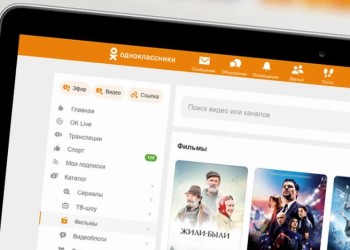Многие игры поддерживают голосовой чат, поэтому, если Стим не видит микрофон, то вы не сможете общаться в них. Кроме того, платформа имеет встроенный функционал для групповых звонков – аналог Skype или Discrord. В этой статье расскажем, почему не работает микрофон в Стиме, рассмотрим разные решения проблемы.
Проверка устройства
Если в Стим не работает микрофон, для начала проверьте само устройство в другом приложении или браузере. Попробуйте записать голосовое сообщение другу или позвонить ему в Discord/Skype/TeamSpeak. Также есть бесплатные сайты, позволяющие быстро записать свой голос и прослушать его, например, Vocaroo. Если аудио не записывается, проверьте драйвера. Это особенно актуально для качественных дорогих моделей, потому что на них часто выходят обновления. Если не помогло – обращайтесь в сервисный центр. Вероятно, прибор сломался.
Рекомендуем узнать: Почему не устанавливается Steam.
Неверное устройство голосового ввода в настройках Стим
Частая причина, по которой в Steam не работает микрофон в играх – система неверно его определило. Это происходит автоматически, но прибор аудиоввода есть во многих гаджетах, например, в некоторых геймпадах. Поэтому, если платформа случайно выбрала не то устройство, то не работает микрофон в Стиме. Для проверки выполните следующие действия:
- Нажмите на значок «Steam» в левом верхнем углу.
- В списке выберите «Настройки».
- Перейдите в раздел «Голос».
- Откройте список и выберите нужное звукозаписывающее оборудование.
Проблемы с работой драйверов
Если они актуальны то иногда всё равно не работает микрофон в играх Стим. Это происходит из-за сбоя в их работе. Чтобы исправить его, нужно просто переподключить электронику. Для этого:
- Откройте пуск и перейдите в «Панель управления».
- Найдите «Диспетчер устройств».
- В разделе «Аудиовходы» найдите устройство и отключите его.
- Перезагрузите компьютер. Драйвера должны начать работать нормально.
Возле проблемных компонентов в диспетчере обычно появляется восклицательный знак. Он означает, что с их драйверами произошли проблемы, их нужно отключить и подключить заново. Но, даже если его нет, попробуйте провернуть эту операцию с аудиоустройством – часто помогает.
Пора узнать: Почему Steam не видит интернет.
Другие проблемы
Рассмотрим другие причины, почему Стим не видит микрофон:
- Настройки звука Windows. Они позволяют определить, насколько громким будет звук их аудиовхода. Возможно, вы случайно снизили этот параметр до нуля;
- Неполадки звукозаписи. Если не получается определить проблему, используйте встроенный функционал Windows. Несколько утилит проверяют различные параметры и попытаются наладить работу вашего микрофона. Проверка запускается через панель управления;
- Переустановить драйвера NVideo. Некоторые пользователи утверждают, что проблема с аудиовходом происходит из-за них. Если другие методы не помогают, скачайте драйвера с официального сайта NVideo;
- Переустановить Стим. Это поможет сбросить настройки программы. Возможно, они мешают Стиму увидеть и использовать звукозаписывающее оборудование.
Чаще всего в Steam не работает голосовой чат, потому что он неправильно определил устройство аудиоввода. Также проблема бывает в самом микрофоне, например, старых драйверах или поломке. Настройки Windows тоже влияют на определение звукозаписывающего прибора, поэтому рекомендуем проверить и их.